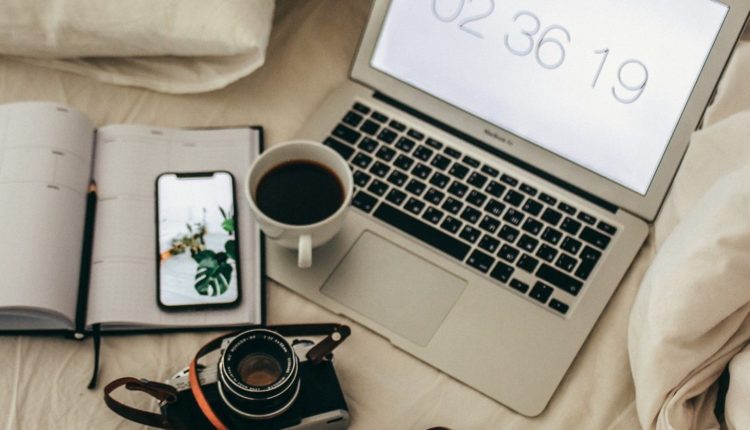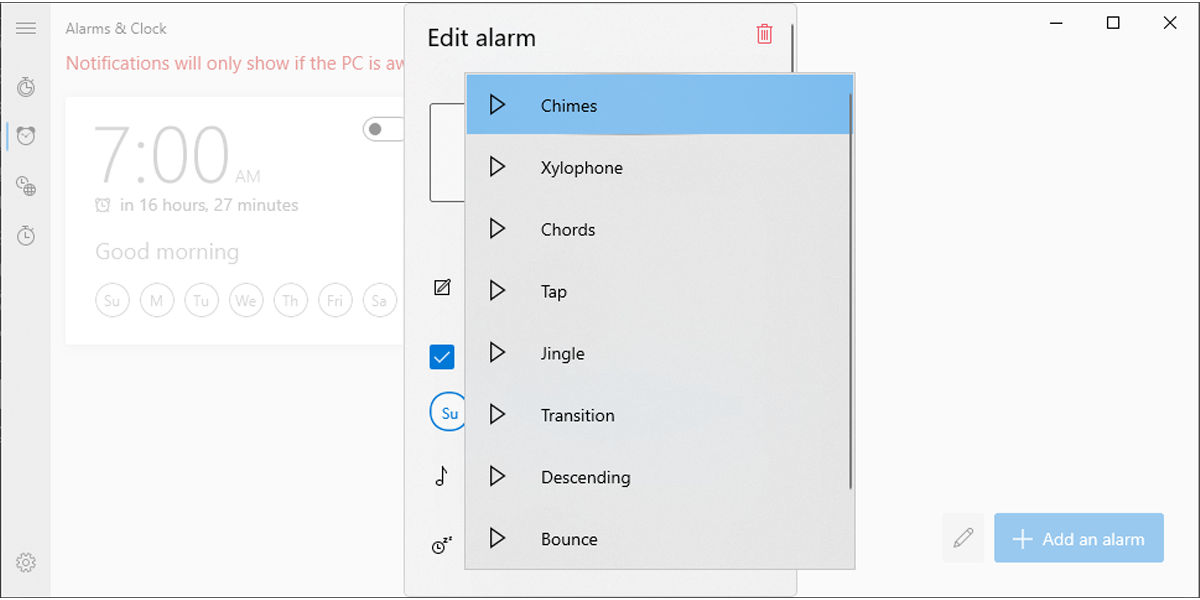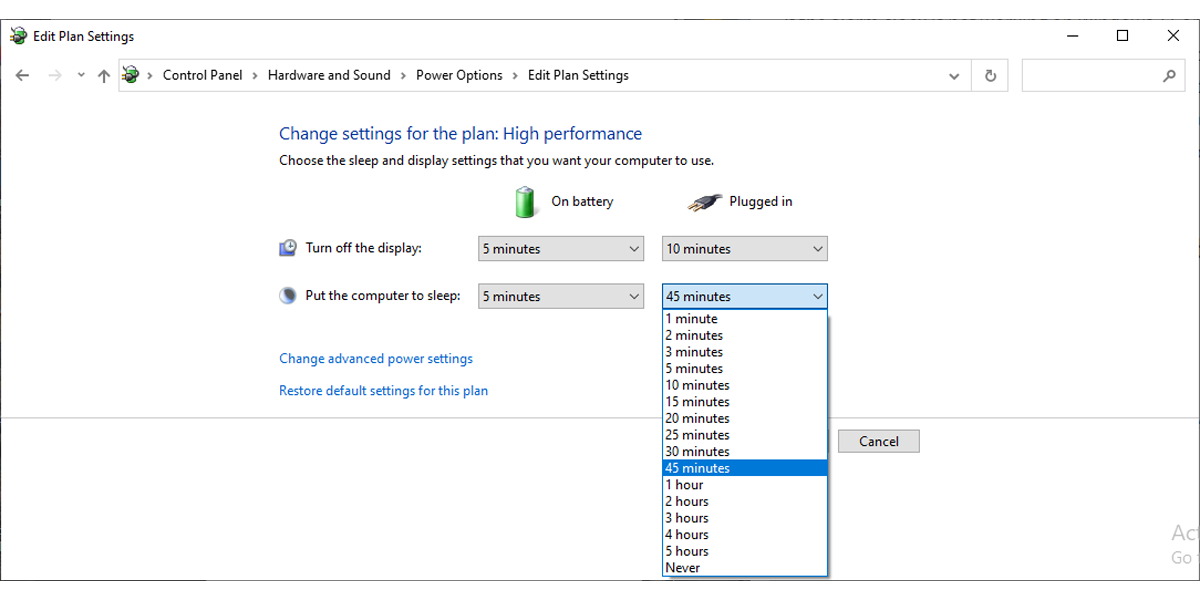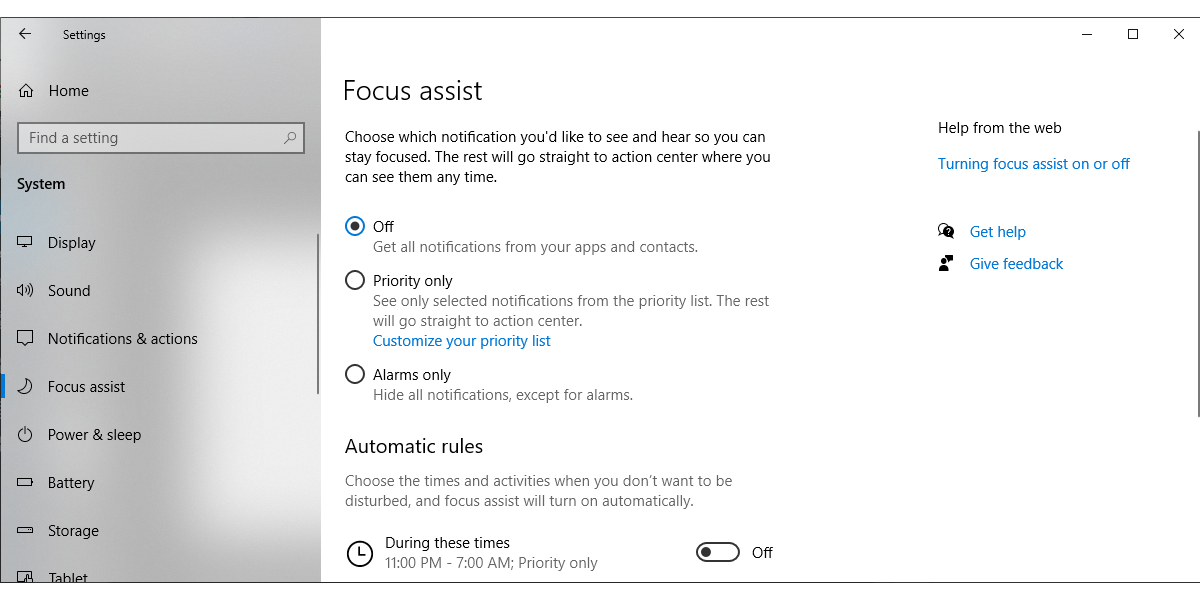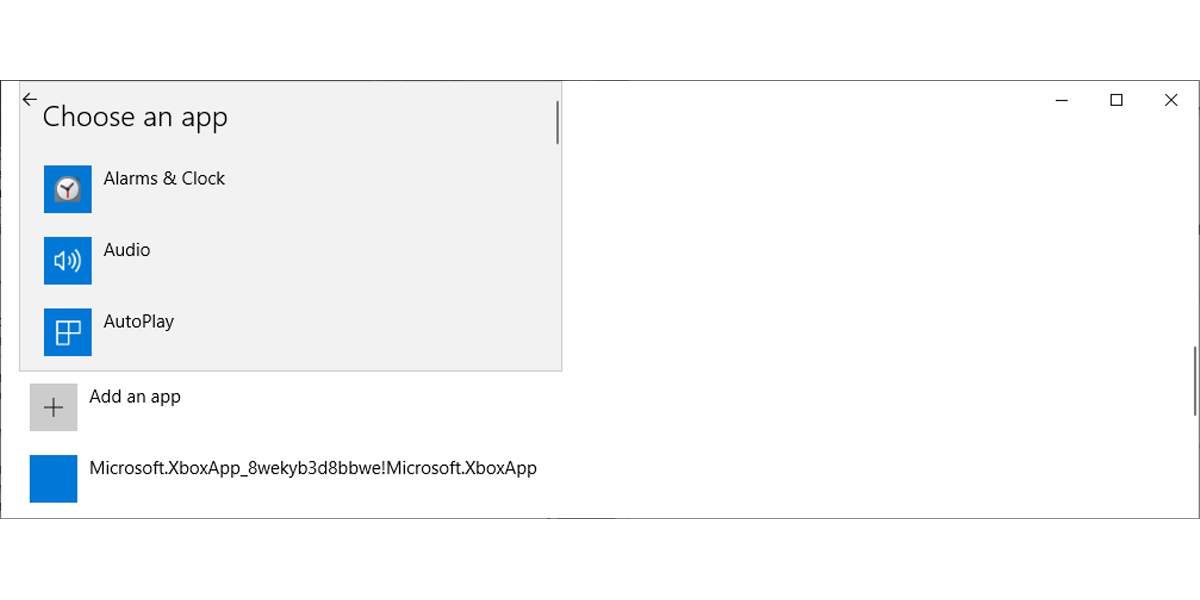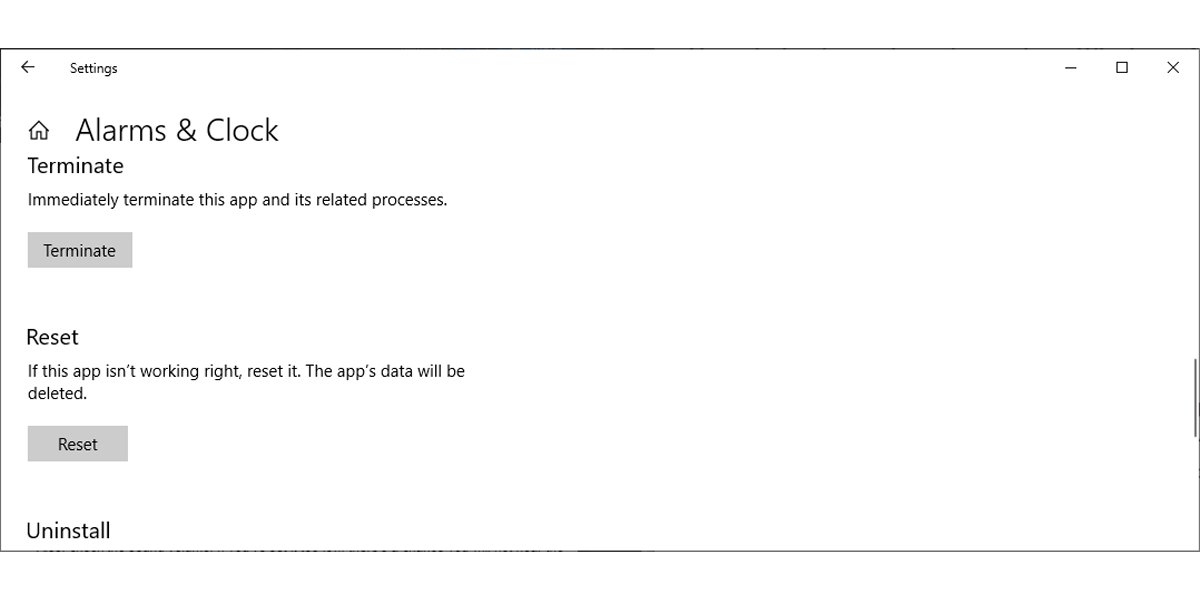Come risolvere la sveglia che non funziona in Windows 10
La funzione Sveglie e orologi di Windows 10 è un’app semplice ed efficiente. Ti consente di sapere quando dovresti fare una pausa o partecipare a una riunione senza dover utilizzare un dispositivo aggiuntivo o installare alcun software. Quindi, quando smette di funzionare, dovresti risolverlo rapidamente, in modo che non influisca sul tuo programma.
In questa guida alla risoluzione dei problemi, daremo un’occhiata a cosa potrebbe causare il malfunzionamento dell’app Sveglie e orologi e come farla funzionare di nuovo.
1 Controllare le impostazioni dell’allarme
Prima di iniziare il processo di risoluzione dei problemi, assicuriamoci che il tuo problema non sia causato da impostazioni errate. Avvia l’app Sveglie e orologi e ricontrolla l’ora, il giorno e il suono della sveglia. Se tutto sembra a posto, passa alle soluzioni elencate di seguito.
2 Scollegare le cuffie o gli altoparlanti
Se hai collegato un dispositivo di riproduzione audio al computer, il suono dell’allarme verrà riprodotto attraverso di esso, quindi potresti perderlo. A meno che tu non stia utilizzando le cuffie, puoi scollegarle.
Lo stesso vale per Bluetooth o altoparlanti esterni, soprattutto se hai spostato il tuo laptop in un’altra stanza. Inoltre, controlla il volume del suono. Se l’hai impostato troppo basso, è possibile che tu non senta l’allarme.
3 Modificare il suono della sveglia
Anche se può essere strano, l’app Sveglia a volte smette di funzionare su un computer Windows perché hai modificato il suono della sveglia predefinito.
Avvia l’app Sveglie e orologio e fai clic sul pulsante Aggiungi una sveglia. Nella finestra Modifica sveglia, apri il menu Avviso sveglia e seleziona Chimes, che è il suono della sveglia predefinito su Windows 10.
4 Assicurati che il tuo computer rimanga acceso
Se hai impostato la sveglia ma non usi il computer per un po’, potrebbe entrare in modalità Sospensione e la sveglia non si attiverà.
Per modificare quando il computer entra in modalità Sospensione, fai clic con il pulsante destro del mouse sull’icona della batteria dalla barra delle applicazioni e seleziona Opzioni di alimentazione. Quindi, fai clic su Modifica impostazioni piano e imposta un nuovo orario per Metti il computer in modalità di sospensione.
Dovresti impostare un nuovo orario per A batteria e Collegato. Se stai utilizzando un laptop, puoi impedire che entri in modalità Sospensione quando chiudi il coperchio.
Nota: se si passa da due o più piani di alimentazione, sarà necessario apportare le modifiche per ciascuno di essi per mantenere l’allarme funzionante.
5 Disattiva la messa a fuoco assistita
Se hai attivato Focus Assist o l’hai impostato per mostrare solo le notifiche con priorità alta, perderai le tue sveglie. In questo caso, è sufficiente attivare Focus Assist o configurarne le impostazioni per risolvere il problema.
Vai su Impostazioni > Sistemi e dal menu di sinistra, seleziona Focus Assist e disattivalo o seleziona l’ opzione Solo allarmi .
Se desideri aggiungere l’app Sveglia all’elenco delle app che mostrano le notifiche quando Focus Assist è attivato, fai clic su Personalizza l’elenco delle priorità. Scorri verso il basso fino ad App, fai clic sul pulsante Aggiungi un’app e dall’elenco seleziona Sveglie e orologio
6 Impostare l’ora e la data corrette
L’app Sveglia si avvia in base alle impostazioni di data e ora correnti sul computer. Pertanto, se hai impostato un fuso orario diverso da quello in cui ti trovi o se il tuo computer visualizza l’ora e la data sbagliate, la sveglia non funzionerà correttamente.
7 Reimpostare l’app
In caso di malfunzionamenti con una delle app di Windows, puoi ripristinarla tramite Impostazioni e farla funzionare di nuovo.
- Dal menu Impostazioni, apri App > App e funzionalità.
- Nell’elenco delle app, seleziona Sveglie e orologio e fai clic su Opzioni avanzate.
- Scorri verso il basso e fai clic sul pulsante Ripristina.
- Imposta una nuova sveglia e controlla se l’app ora funziona.
Risolvi rapidamente l’allarme di Windows 10
Si spera che queste correzioni ti abbiano aiutato a far funzionare di nuovo l’app Sveglie e orologi in modo da non perdere nulla di importante. Se stai cercando di organizzare meglio il tuo tempo, ci sono più strumenti e app per la produttività che puoi utilizzare sul tuo computer Windows.